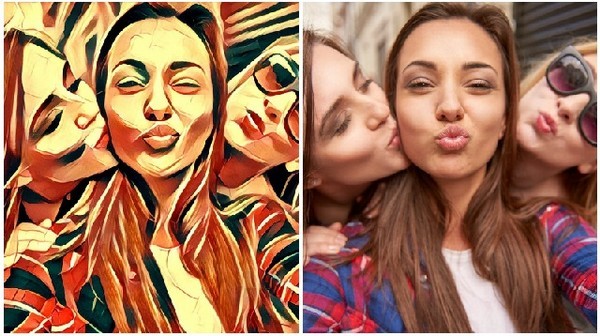Prisma là ứng dụng miễn phí cho phép biến ảnh chụp thành tranh vẽ. Thuật toán xử lý ảnh của Prisma ấn tượng và xuất sắc khiến hình ảnh sau khi được xử lý rất giống với một bức tranh vẽ thực sự, với các phong cách nghệ thuật khác nhau.
Sự xuất hiện của Prisma đã nhanh chóng “gây sốt” trên cả nền tảng di động Android lẫn iOS.
Nếu bạn không sở hữu một thiết bị di động chạy Android hay iOS, nhưng vẫn muốn sử dụng Prisma để xử lý các hình ảnh của mình? Hay đơn giản bạn có các hình ảnh đang lưu trữ trên máy tính và muốn tạo hiệu ứng tranh vẽ với Prisma ngay trên máy tính của mình, thay vì phải chuyển chúng qua smartphone rồi mới bắt đầu sử dụng Prisma sẽ mất nhiều thời gian hơn?
Thủ thuật dưới đây sẽ giúp bạn cài đặt và dùng ứng dụng Prisma (phiên bản dành cho Android) ngay trên máy tính chạy Windows và Mac.
Các bước chuẩn bị
Đầu tiên, người dùng cần phải download và cài đặt phần mềm có tên gọi BlueStacks App Player dành cho Windows tại đây hoặc dành cho OS X tại đây.
BlueStacks App Player là phần mềm miễn phí, cho phép tạo môi trường giả lập để người dùng có thể cài đặt và chạy các ứng dụng Android ngay trên máy tính của mình.
Đối với người dùng đang sử dụng Windows đòi hỏi máy tính phải có cài đặt .NET Framework phiên bản mới nhất để có thể cài đặt và sử dụng BlueStacks App Player. Bạn có thể download miễn phí tại đây.
Tiếp theo, download file cài đặt của ứng dụng Prisma phiên bản mới nhất dành cho nền tảng Android tại đây (file định dạng .apk) về máy tính của mình.
Các bước thực hiện để sử dụng Prisma ngay trên Windows hoặc Mac
Tiến hành cài đặt phần mềm BlueStacks App Player. Bạn nên để nguyên các thiết lập trong quá trình cài đặt phần mềm.
Trong lần đầu tiên sử dụng BlueStacks, người dùng sẽ yêu cầu người dùng thiết lập các thông tin như khi bạn lần đầu kích hoạt một thiết bị chạy Android. Bạn chọn các thông tin như ngôn ngữ mặc định (nên chọn Tiếng Việt), đăng nhập vào tài khoản email để sử dụng...

Cuối cùng, sau khi đã hoàn tất quá trình thiết lập BlueStacks trên máy tính, bạn nhấn vào nút “Cài đặt APK” ở menu bên phải cửa sổ giao diện của BlueStacks. Một hộp thoại hiện ra cho phép người dùng chọn file APK từ máy tính. Tại đây bạn chọn file cài đặt Prisma đã download được ở trên.

Lập tức quá trình cài đặt ứng dụng sẽ được diễn ra. Sau khi quá trình cài đặt kết thúc, biểu tượng của ứng dụng Prisma sẽ xuất hiện trên giao diện chính của BlueStacks. Bây giờ bạn chỉ việc kích chuột vào biểu tượng này để kích hoạt ứng dụng Prisma.

Cách thức sử dụng của Prisma trên BlueStacks hoàn toàn tương tự ứng dụng trên nền tảng Android hay iOS. Người dùng có thể sử dụng webcam của mình để chụp lại hình ảnh phía trước màn hình máy tính và sử dụng các hiệu ứng do Prisma cung cấp để tạo nên những bức tranh vẽ độc đáo và đẹp mắt cho riêng mình.
Hướng dẫn dùng Prisma để xử lý hình ảnh sẵn có trên máy tính
Mặc định ứng dụng Prisma hoạt động trên BlueStacks chỉ cho phép người dùng sử dụng webcam để chụp lại hình ảnh và sau đó thêm hiệu ứng với hình ảnh đã chụp.
Trong trường hợp bạn muốn sử dụng Prisma để xử lý hình ảnh đang có trên máy tính của mình, từ menu bên trái giao diện BlueStacks, bạn chọn “Sao chép tệp từ Windows” (nút bấm có biểu tượng thư mục).

Tại hộp thoại hiện ra, bạn tìm và chọn file ảnh muốn được xử lý bằng ứng dụng Prisma. Tại hộp thoại “Hoàn tất tác vụ đang sử dụng” hiện ra trên giao diện phần mềm BlueStacks, bạn chọn “Prisma” từ danh sách rồi nhấn nút “Chỉ một lần”.

Lập tức, hình ảnh được chọn sẽ được mở bằng ứng dụng Prisma trên phần mềm BlueStacks. Tại đây bạn có thể cắt, xoay hình ảnh rồi nhấn “Next” để bắt đầu chọn các hiệu ứng tranh vẽ đẹp mắt cho hình ảnh đã chọn.

Sau khi đã có được hình ảnh ưng ý, bạn có thể chia sẻ trực tiếp hình ảnh lên mạng xã hội Facebook hoặc lưu lại trong kho lưu trữ của BlueStacks. Bạn cũng có thể nhấn vào chia sẻ, sau đó chọn “Gửi đến Windows” từ hộp thoại hiện ra để lưu file ảnh đã xử lý vào máy tính của bạn.


Hình ảnh gốc và hình ảnh sau khi được xử lý bởi Prisma trên máy tính
Ngoài Prisma, người dùng cũng có thể tận dụng được kho ứng dụng khổng lồ của Android để có thể chạy các ứng dụng hoặc game từ nền tảng di động này ngay trên máy tính Windows hoặc Mac của mình.